1、下载maven
官网地址:Download Apache Maven – Maven
进入主页点击右侧的Downloads
下滑找到Other Releases点击图中的所示的Maven3
 下图是进入之后的界面,可以选择自己需要的版本点击进去
下图是进入之后的界面,可以选择自己需要的版本点击进去
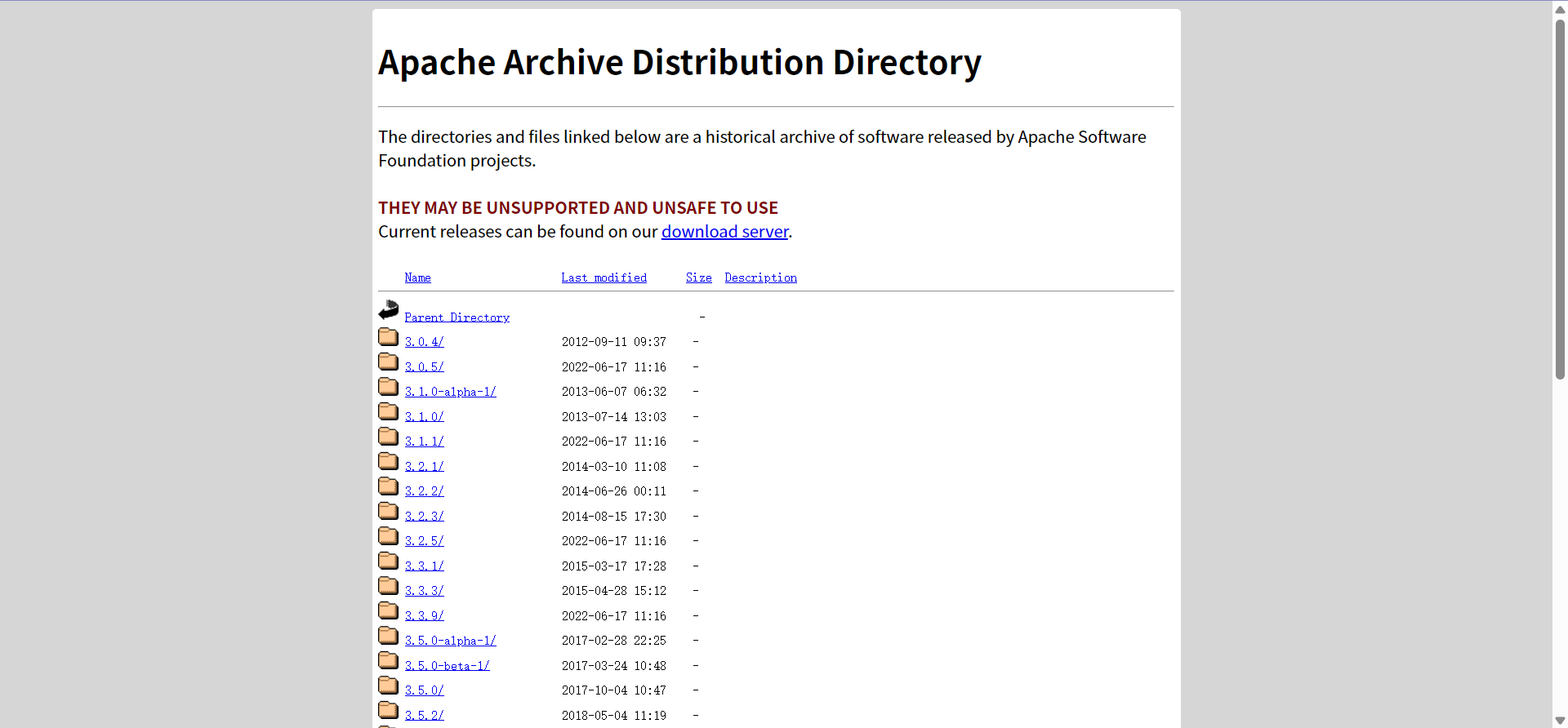
我下载的是3.8.1,就拿3.8.1示例,进入3.8.1文件后点图上标注的位置进入
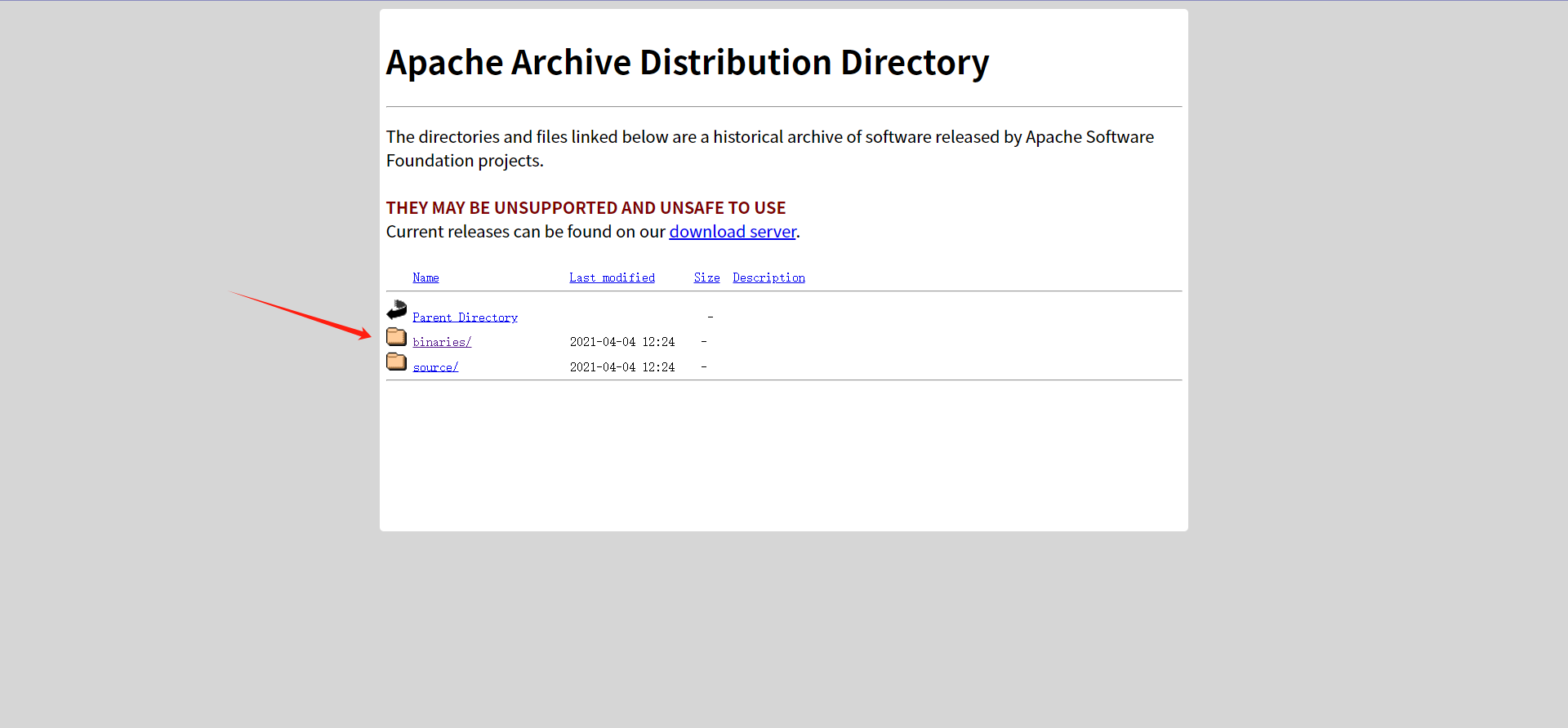
下面是进入后的页面,一般都是选择.zip文件下载后解压
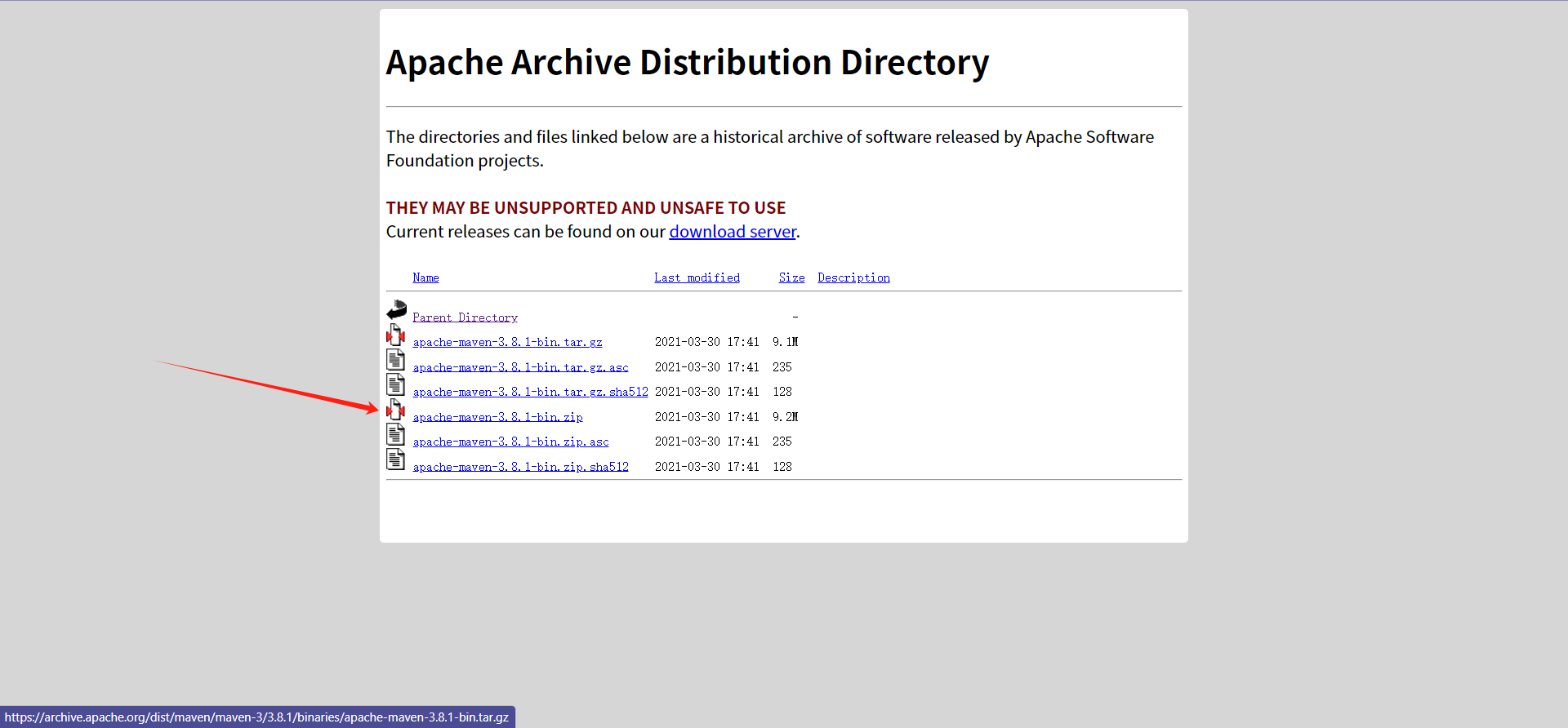
2、配置环境变量
右击此电脑,点击属性,高级系统设置,环境变量,在系统环境变量新增,添加如图所示的环境变量
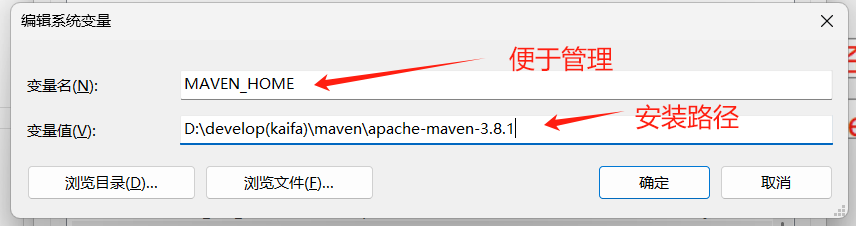
添加完以后再在path中添加如图所示的环境变量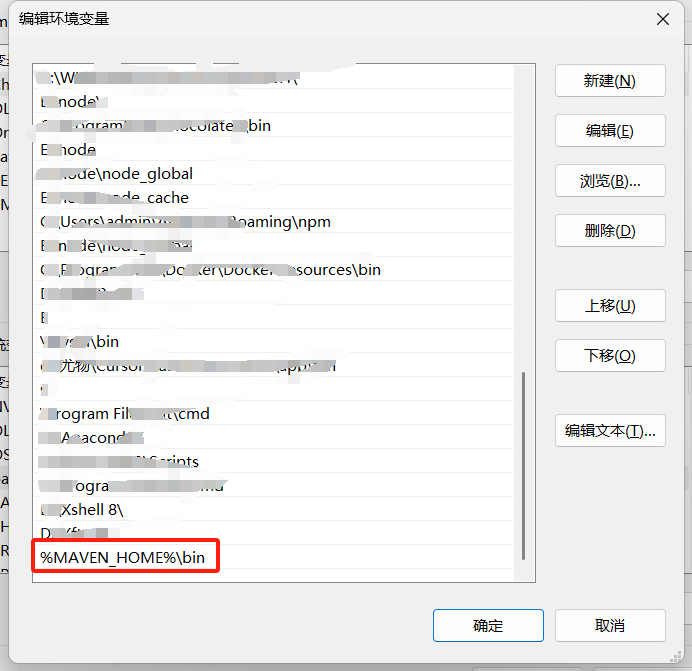
3、查看maven是否配置成功
win+R输入cmd进入命令行输入mvn -v
配置成功会返回版本号和jdk版本
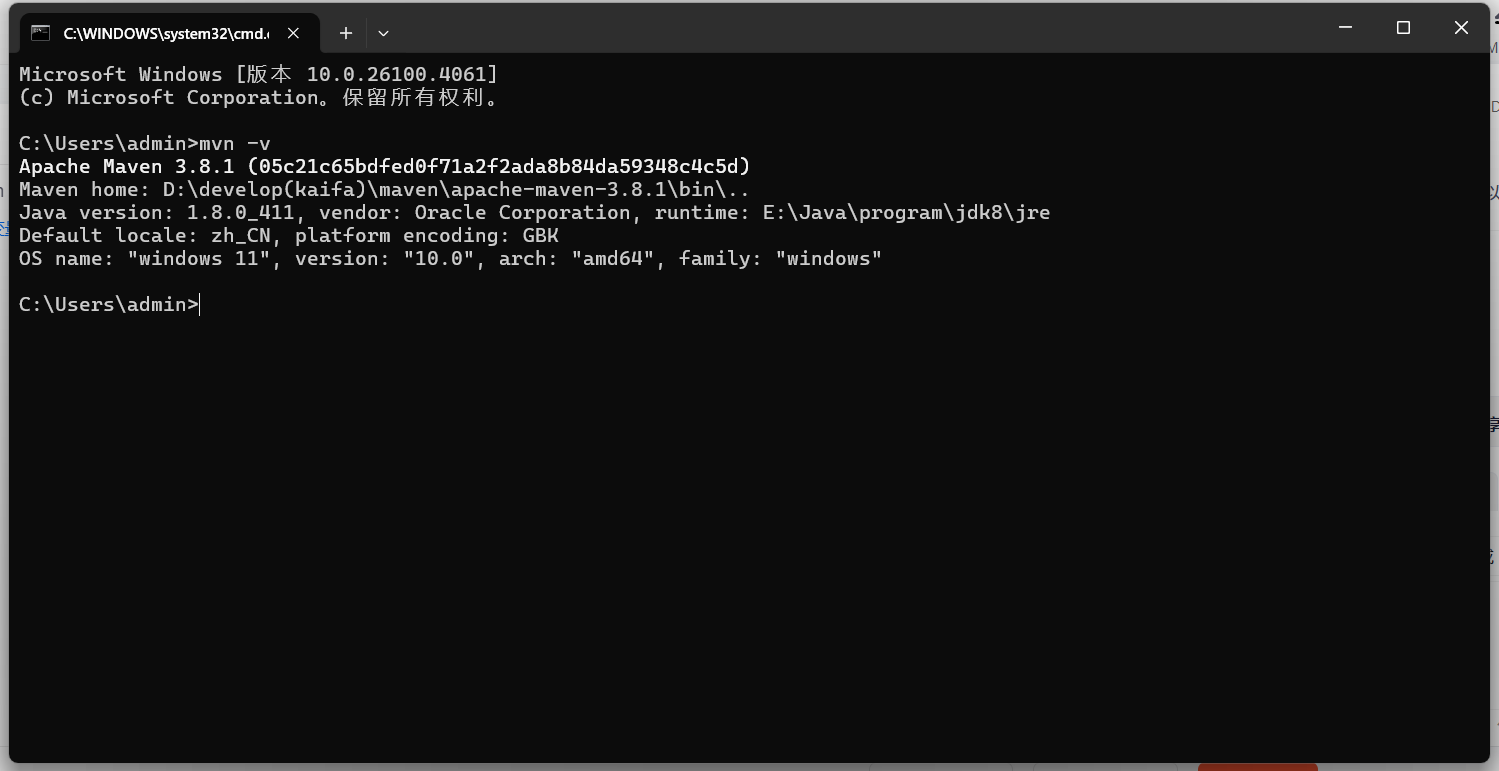
4、配置文件修改
在下载安装包后解压的文件夹内找到conf文件夹点击进入
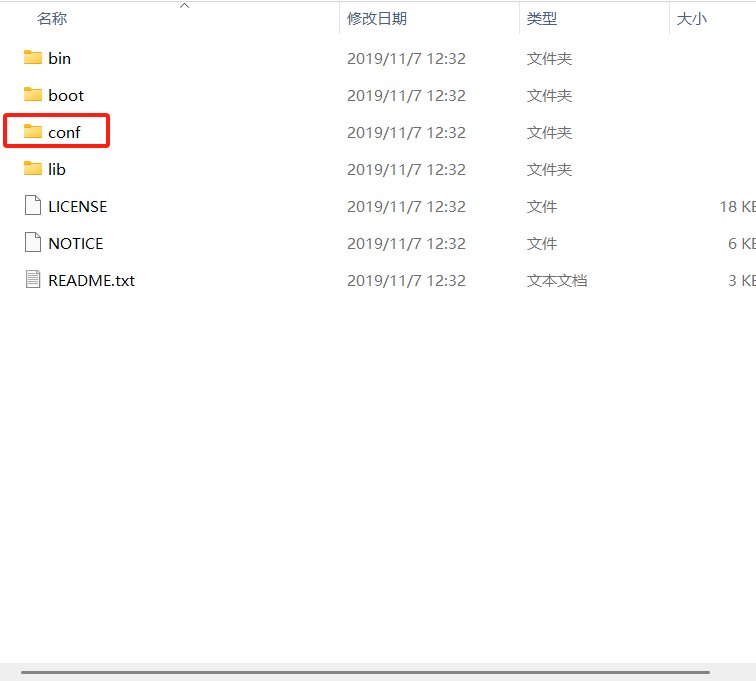
在settings.xml文件内配置两个内容
(1)修改jar包安装位置
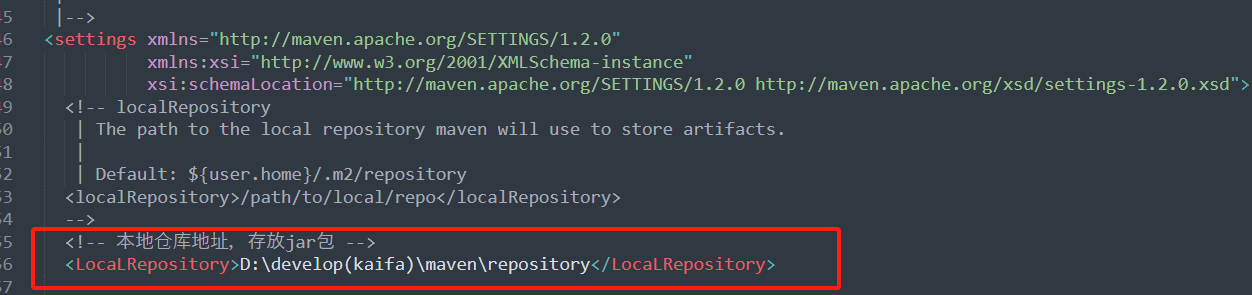
(2)修改阿里云镜像源
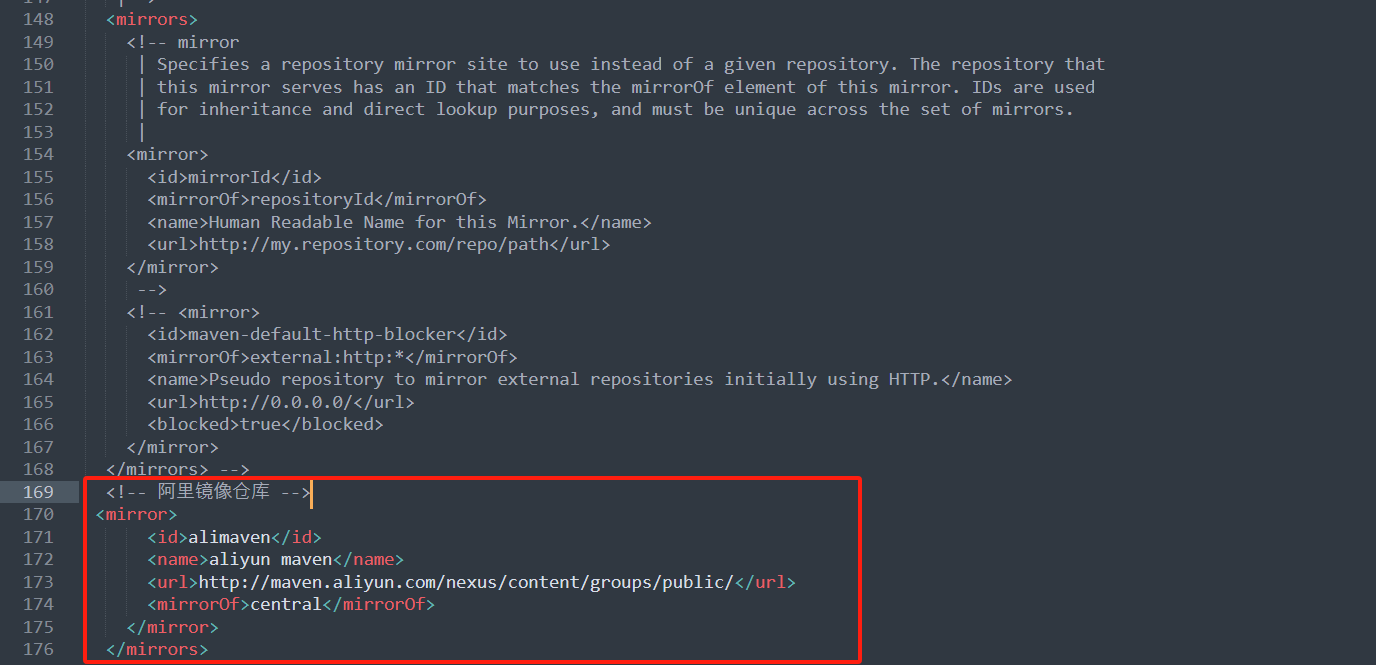 5、IDEA使用下载的maven版本
5、IDEA使用下载的maven版本
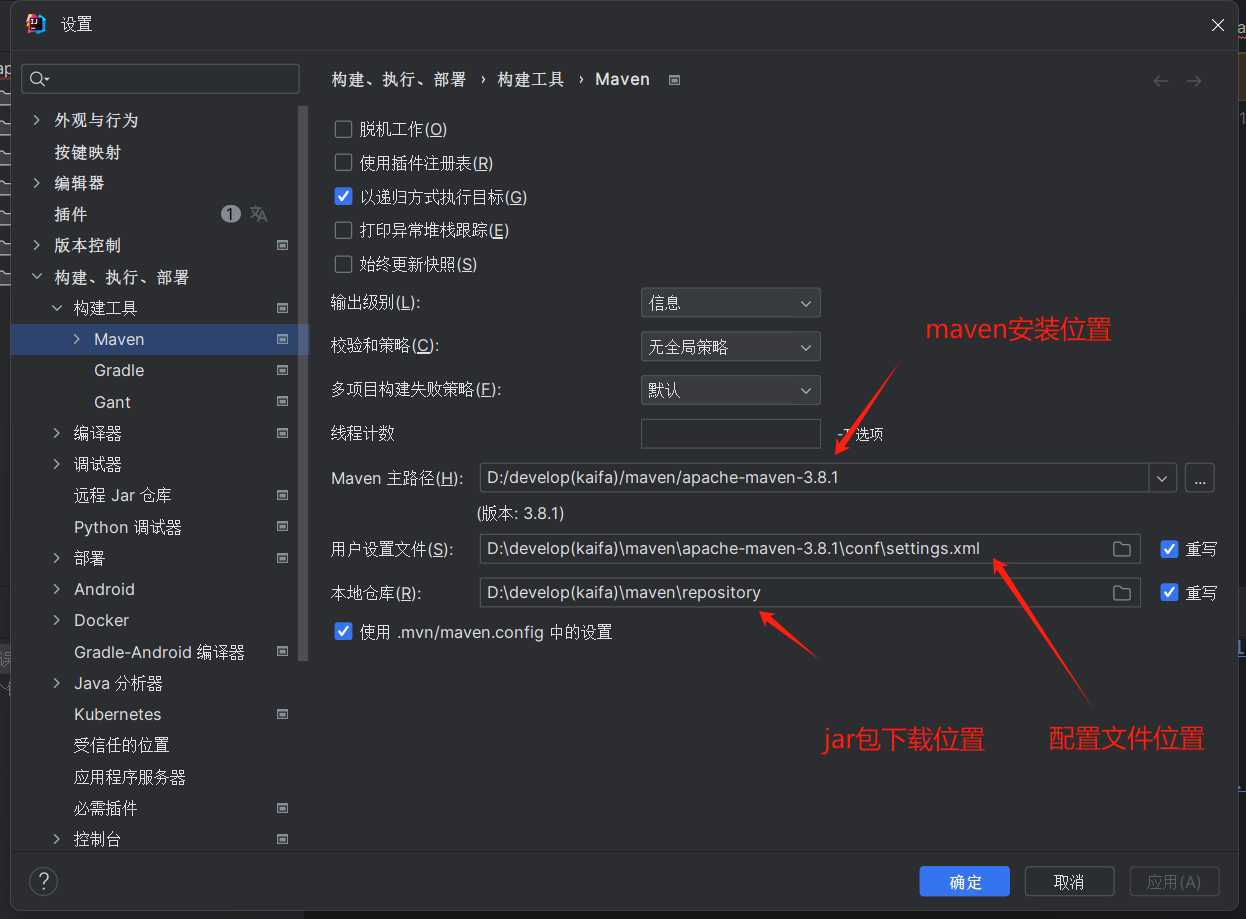 应用即可
应用即可




















 417
417

 被折叠的 条评论
为什么被折叠?
被折叠的 条评论
为什么被折叠?








